
Senast uppdaterad den

Det finns många sätt att låsa upp din iPhone. Men visste du att du kan använda din röst? Så här låser du upp din iPhone med din röst.
Det finns flera sätt att låsa upp din iPhone baserat på din modell. Du kan till exempel använda Face ID, ett lösenord och ditt tumavtryck på äldre modeller. Du kan till och med låsa upp den med en Apple Watch.
Men visste du att du kan låsa upp din iPhone med din röst? Detta mindre kända trick använder din telefons tillgänglighetsinställningar. När du har aktiverat funktionen kan du öppna din iPhone genom att prata med den.
Om du vill låsa upp din iPhone med din röst, följ stegen nedan.
Hur du låser upp din iPhone med din röst
Det är viktigt att notera att din iPhone måste köras iOS 14.6 eller senare, som de flesta telefoner som stöds borde ha. Du kan också behöva inaktivera Face ID-funktionen om du använder den.
Annars kan din iPhone logga in innan du har en chans att prata med den. I det här exemplet användes en iPhone 11 med iOS 15.6.1, så detta var inget problem.
Så här ställer du in din iPhone för att låsa upp med din röst:
- Tryck på inställningar ikonen från din startskärm.
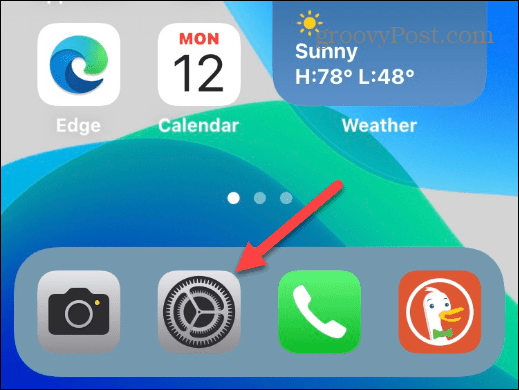
- Scrolla ner och tryck på Tillgänglighet alternativ från listan över inställningar.
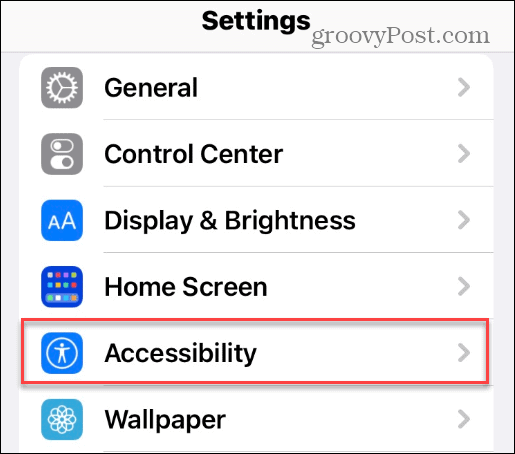
- Rulla ned på skärmen och tryck på Röst kontroll från listan.
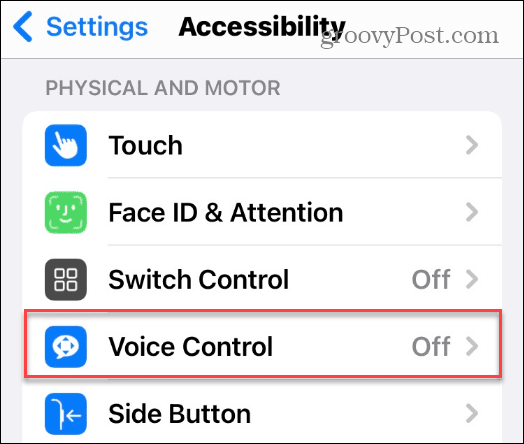
- På följande skärm trycker du på Konfigurera röststyrning alternativ.
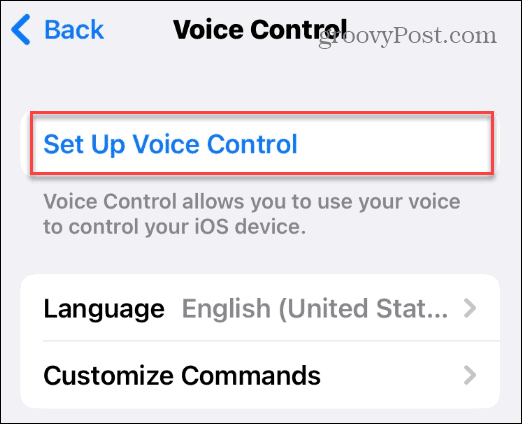
- När Röststyrningsbehörigheter visas trycker du på Fortsätta knappen längst ner.
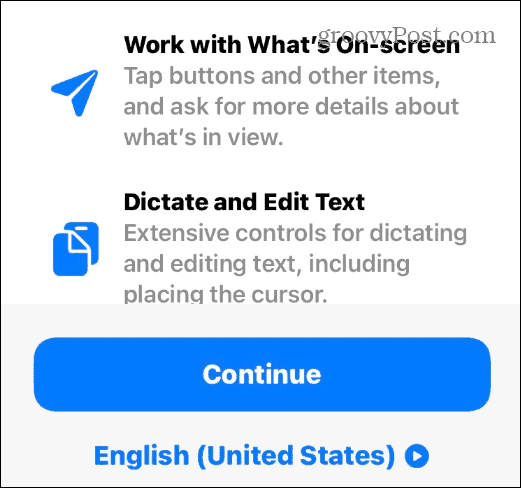
- En lista med saker du kan säga visas. Gå igenom det när du vill, eftersom det finns några intressanta röstkontroller du kan använda.
- När du är redo trycker du på Gjort knapp.
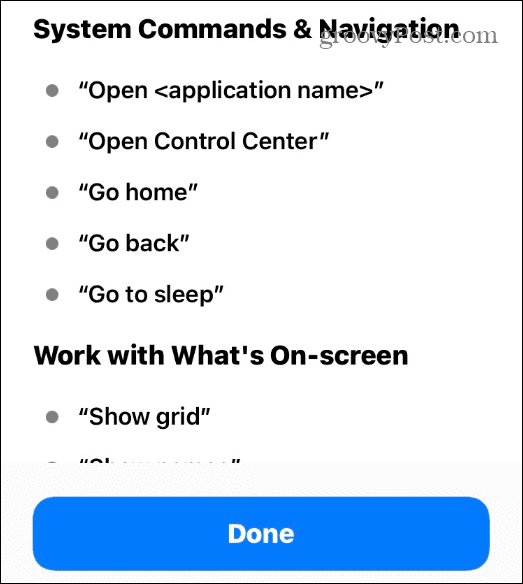
- Du kommer att känna till Röst kontroll funktionen är aktiverad när du ser blå mikrofon ikonen i det övre högra hörnet.
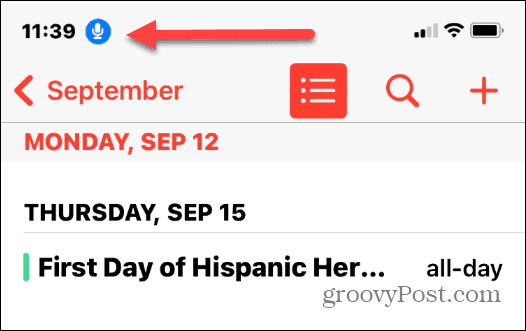
Använda röststyrning för att låsa upp din iPhone
Nu när du har aktiverat tillgänglighetsfunktionen för röststyrning kan du använda din röst för att låsa upp din iPhone.
Så här låser du upp din iPhone med din röst:
- Med din iPhone låst, använd "Gå hem” röstgest för att låsa upp den och ange ett lösenord eller använd Touch ID om det behövs.
- Du kommer att se ett meddelande som berättar vad den gör när den låses eller låses upp.
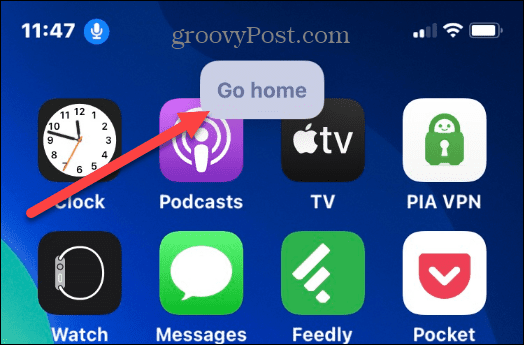
- Ett annat tips som är värt att notera är att du kan använda din röst för att låsa skärmen. Bara säg "Låsskärm" och den låser din iPhone-skärm.
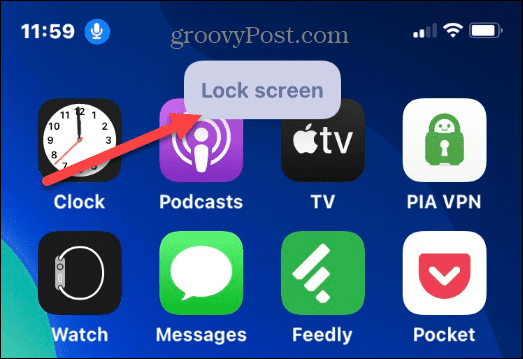
Notera: När du aktiverar röststyrning kan du använda din röst och starta processen med att använda din telefon, men du kommer att ha ett extra steg beroende på hur du loggar in på din iPhone, d.v.s. Face ID, Lösenord, Tryck på ID.
Inaktiverar röststyrning på iPhone
Om du behöver inaktivera röststyrning, gå till Inställningar > Tillgänglighet > Röststyrning och stäng av funktionen. Den blå mikrofonikonen visas inte längre på skärmen när den är avstängd.
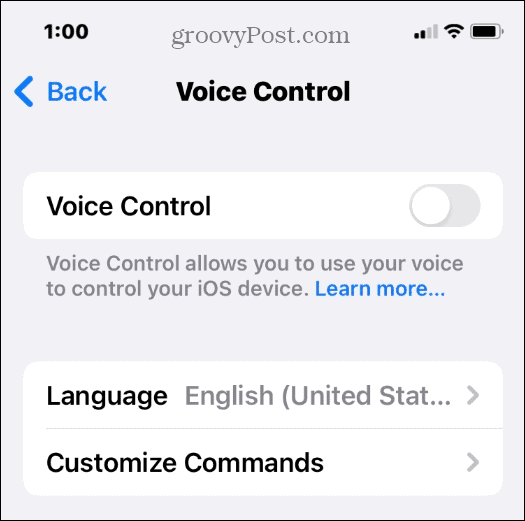
Som tidigare nämnts, beroende på din iPhone-modell, kan du behöva inaktivera Face ID. Men i våra tester på iPhone 11 gav vi "Gå hem”-kommandot, som låstes upp efter röstgesten med Face ID.
Tänk på att dina resultat kan variera, och om du använder ett lösenord måste det fortfarande skrivas in.
Håller iPhone säker
Att använda den här funktionen är inte det bästa för att hålla din telefon säker. Vem som helst inom hörhåll kan snabbt ta reda på dina röstgester och lösenord om du läser det högt för din iPhone. Ändå är det ett coolt trick och en användbar (även nödvändig) funktion för användare med funktionshinder.
När det gäller säkerhet finns det många saker din iPhone kan göra för att skydda dig. Du kan till exempel blockera annonsspårning eller ändra ditt lösenord om din äventyras. Och naturligtvis måste alla användare se till att deras appar på iPhone är uppdaterade.
Så här hittar du din Windows 11-produktnyckel
Om du behöver överföra din Windows 11-produktnyckel eller bara behöver den för att göra en ren installation av operativsystemet,...
Så här rensar du Google Chromes cache, cookies och webbhistorik
Chrome gör ett utmärkt jobb med att lagra din webbhistorik, cache och cookies för att optimera webbläsarens prestanda online. Hennes hur man...
Prismatchning i butik: Hur du får onlinepriser när du handlar i butiken
Att köpa i butik betyder inte att du måste betala högre priser. Tack vare prismatchningsgarantier kan du få onlinerabatter när du handlar i...



